Фирефок Куантум претраживач се прилагођава како би га прилагодио својим жељама
Веб(Web) претраживачи не би требало да буду само брзи и сигурни. Такође би требало да подрже функције које помажу у побољшању укупног искуства корисника. Ово укључује опције прилагођавања. Прилагођавање претраживача утиче само на начин на који странице изгледају, а не на искуство читања или уређивања. У овом посту, данас, покривамо пет подешавања која вам могу помоћи да прилагодите нови Фирефок 57 Куантум претраживач(Firefox 57 Quantum browser) тако да одговара вашим жељама.
Фирефок Куантум подешавања претраживача
Користите следеће савете да бисте подесили Фирефок(Firefox) претраживач према вашим жељама.
1] Искључите(Turn) анимирану стрелицу за преузимање
Фирефок(Firefox) анимира креирање картица и прозора. На пример, кад год отворите нови прозор у претраживачу, он је анимиран да расте из центра екрана. Анимација картице се може искључити постављањем својства „бровсер.табс.анимате“ на „фалсе“ . (Tab)Међутим, нису све анимације онемогућене овим подешавањем. Анимирана стрелица за преузимање прати другу путању. Хајде да видимо како да искључимо ову функцију ако вам смета.
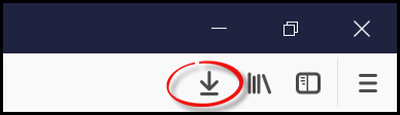
Покрените Фирефок Куантум претраживач(Firefox Quantum browser) и унесите абоут: цонфиг(about: config) у адресну траку и притисните тастер Ентер(Enter) .
Радња када буде потврђена ће приказати напредну конфигурацију абоут: цонфиг(about: config) паге. Ако се пре тога прикаже порука упозорења, занемарите је и кликните на „Прихватам ризик!“ дугме.
Када завршите, откуцајте анимате у поље филтера за претрагу(Search) и потражите следеће поставке у прозору: бровсер.довнлоад.аниматеНотифицатионс(browser.download.animateNotifications)
Сада двапут кликните на опцију бровсер.довнлоад.аниматеНотифицатионс(browser.download.animateNotifications) да бисте променили њену вредност у Фалсе(False) . Алтернативно, можете да кликнете десним тастером миша на жељену опцију и изаберете опцију(Toggle) Пребаци.
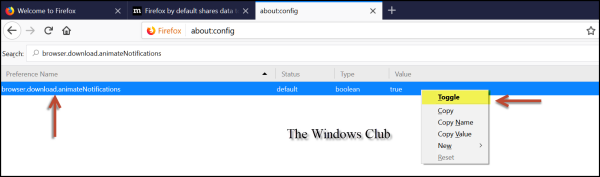
То је то. Фирефок(Firefox) више неће приказивати ефекат анимације када се преузимање заврши. Након овога, требало би да приметите нека побољшања у перформансама Фирефок(Firefox) -а.
Да бисте онемогућили све анимације, мораћете да подесите тоолкит.цосметицАниматионс.енаблед(toolkit.cosmeticAnimations.enabled) на Фалсе.
2] Уклоните поље за претрагу(Remove Search Box) из менија са опцијама(Options) на страници (о: подешавања).
У новој инсталацији Фирефок(Firefox) претраживача, постоји оквир за претрагу на страници Опције(Options) ( о: подешавања(about: preferences) ). Допуњује нови Пхотон кориснички интерфејс(Photon UI) у Фирефоку(Firefox) и слично Гоогле Цхроме-(Google Chrome) у је дизајниран да понуди брз и директан приступ жељеној опцији или подешавању. Ако вам се не свиђа, можете да уклоните ову функцију тако што ћете онемогућити уграђене поставке које се крију испод Фирефок(Firefox) -ове тајне напредне конфигурације о: конфигурационој(about: config)(about: config) страници. Ево како да то урадите!
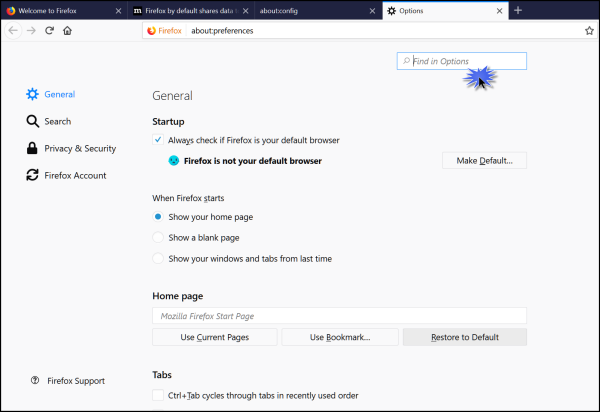
Отворите Мозилла Фирефок и унесите абоут: цонфиг(about: config) у адресну траку и притисните Ентер(Enter) .
Сада унесите преференцес у поље филтера за претрагу(Search) и пронађите следеће поставке у прозору: бровсер.преференцес.сеарцх(browser.preferences.search)
Када се пронађе, двапут кликните на бровсер.преференцес.сеарцх преференце и да промените њену вредност у Фалсе(False) или кликните десним тастером миша на жељену опцију и изаберите опцију(Toggle) Пребаци.
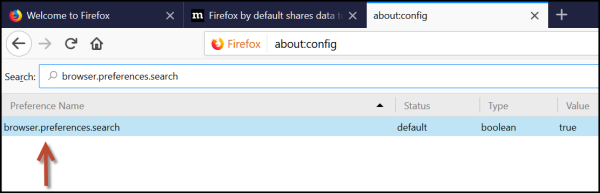
Када завршите, поставка ће одмах онемогућити оквир за претрагу на страници са опцијама(Options Page) . Да бисте ово тестирали, отворите страницу Опције(Options) . Више не бисте требали пронаћи оквир за претрагу који се појављује на страници Опције(Options) као што је приказано на снимку екрана испод.
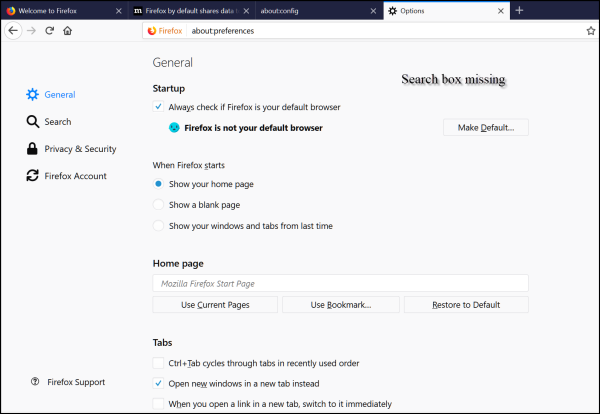
3] Опција(Drag Space Option) за превлачење размака у прозору за прилагођавање Фирефок- а(Firefox Customize Window)
Пуна верзија Фирефок Куантум(Firefox Quantum) - а је сада доступна. У основи даје осећај новијег, бољег претраживача. Захваљујући Пхотон УИ(Photon UI) . Има иновативан дизајн који модернизује саму срж Фирефок(Firefox) -а . Поред овога, паметније је! Ако користите Пхотон(Photon) на Виндовс(Windows) рачунару са екраном осетљивим на додир, менији мењају величину у зависности од тога да ли кликнете мишем или додирнете прстом. Опција Драг Спаце(Drag Space) присутна у прозору Прилагоди (Customize)Фирефок(Firefox) - а је део Пхотон корисничког интерфејса(Photon UI) . Може се видети како се налази испод прозора за прилагођавање.
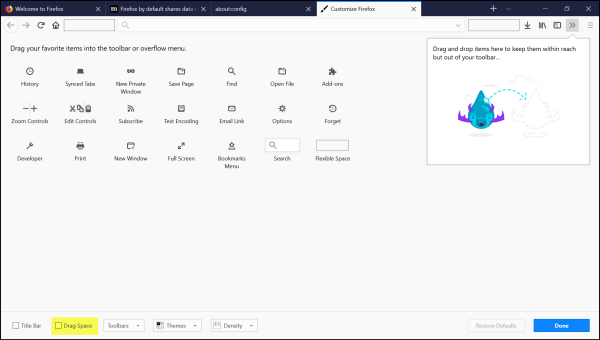
Подразумевано, поље за потврду додељено опцији „Драг Спаце“ није означено. Тачније, онемогућен је. Међутим, када означите ову опцију да омогућите „Драг Спаце“, чини се да се ништа не дешава. Чак и ако максимизирате Фирефок(Firefox) прозор тако да стане на цео екран, нећете приметити никакву разлику након омогућавања/онемогућавања овог поља за потврду.
Међутим, када покушате да вратите Фирефок(Firefox) прозор тако што ћете кликнути на дугме „Врати“ које се налази на десној страни насловне траке, а затим покушати да омогућите/онемогућите опцију „Превуците размак“, приметићете разлику.
У функцији, функција „Драг Спаце“ је додата да помогне корисницима Фирефок-а да превуку Фирефок (Firefox)прозор(Firefox) на било коју локацију у близини екрана рачунара.
Ако имате више отворених картица, цела насловна трака претраживача заузима приличну количину простора. Као такав, на насловној траци не остаје видљив простор за превлачење и испуштање прозора програма. Опција „Драг Спаце“ може бити корисна у таквим тренуцима. Омогућавањем ове опције можете додати додатни празан простор изнад картица. Да бисте то омогућили, следите ове кораке,
Кликните(Click) на мени Фирефок(Firefox) и изаберите прилагодите из опција.
Када сте тамо, пронађите опције Драг Спаце(Drag Space) на дну прилагођеног Фирефок(Firefox) интерфејса.
Једноставно га означите да бисте омогућили опцију.
4] Побољшајте перформансе Фирефок-а
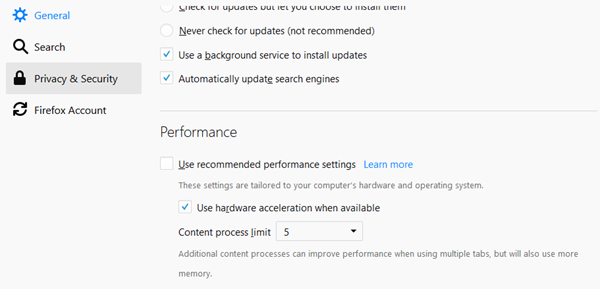
Отворите абоут:преференцес(about:preferences) и кликните на одељак Опште(General) . У оквиру Перформансе(Performance) опозовите избор опције Користи препоручене поставке перформанси(Use recommended performance settings) и означите Користи хардверско убрзање када је доступно(Use hardware acceleration when available) . Под Ограничење процеса садржаја(Content process limit) поставите опцију на 5 или 6 или 7 и погледајте. То ће повећати перформансе - али и користити више меморије.
5] Спречите(Prevent Notifications) да вас обавештења ометају у Фирефок Куантум- у(Firefox Quantum)
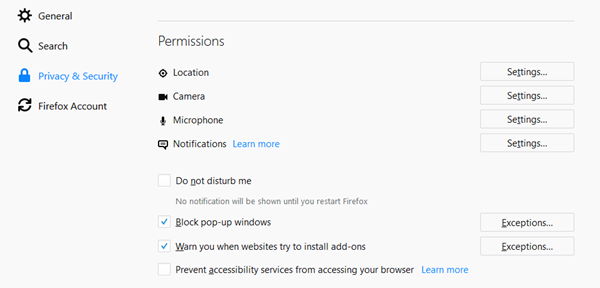
Такође можете проверити подешавања приватности(Privacy) $ Сецурити у (Security)Фирефок Куантум(Firefox Quantum) -у . Конкретно, можете да зауставите приказивање обавештења. Да бисте поставили ову опцију, потврдите избор у пољу за потврду Не узнемиравај ме .(Do not disturb me)
Надамо се да(Hope you are ) уживате у коришћењу Фирефок Куантум-а.( Firefox Quantum.)
Related posts
Гоогле Цхроме против Фирефок Куантум за Виндовс рачунар
Онемогућите телеметрију и прикупљање података у Фирефок Куантум претраживачу
Фирефок Куантум преглед: Прегледач који нуди више брзине, функција и сигурности
Тема Куантум Лигхтс за Фирефок Куантум се мења у зависности од доба дана
ПОПРАВКА: реЦАПТЦХА не ради у Цхроме-у, Фирефок-у или било ком претраживачу
Блокирајте или дозволите колачиће треће стране у Цхроме-у, Фирефок-у, Едге-у, Опери
Како отворити локалне датотеке на Цхроме-у, Фирефок-у и Едге-у
Решите спор проблем Гоогле мапа у Цхроме-у, Фирефок-у, Едге-у на Виндовс-у 11/10
Онемогућите ЈаваСцрипт у Цхроме-у, Едге-у, Фирефок-у, Опери, Интернет Екплорер-у
Како ставити на црну листу или блокирати веб локације у прегледачима Цхроме, Фирефок, Едге
Како променити подразумевани претраживач: Цхроме, Фирефок, Едге на Виндовс 10
Како променити корисничко име и слику профила у Едге, Цхроме, Фирефок
Да ли је безбедно чувати лозинке у прегледачу Цхроме, Фирефок или Едге?
Како да сачувате веб странице као ПДФ у Цхроме-у или Фирефок-у
Присилите да се везе отварају у позадини картице у Цхроме-у, Едге-у, Фирефок-у, Опери
Како променити почетну страницу у претраживачима Цхроме, Фирефок, Опера, Едге
Како превести веб страницу у Цхроме-у, Фирефок-у и Едге-у
Како зауставити аутоматска преусмеравања у прегледачима Цхроме, Фирефок, Едге
Како да синхронизујете картице између прегледача Едге, Цхроме и Фирефок
10 најбољих проширења за Цхроме, Едге и Фирефок за чување странице за касније читање
